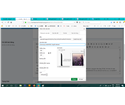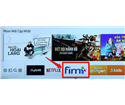Hướng dẫn sử dụng iPhone điều khiển Tivi Samsung
Đăng bởi: Bien tap vien
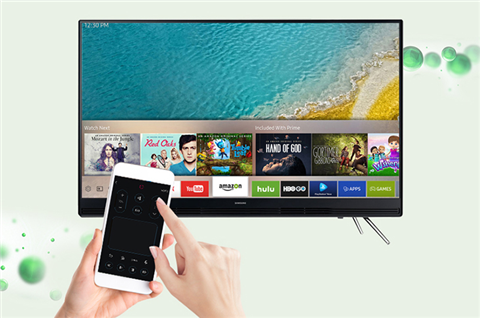

Với chiếc điện thoại iPhone của mình, bạn có thể tải ứng dụng Samsung Smart View để dễ dàng điều khiển Smart tivi Samsung.
Vì sao nên điều khiển tivi Samsung bằng iPhone qua ứng dụng Samsung Smart View?
+ Nhập chữ, số nhanh chóng nhờ bàn phím ảo trên điện thoại.
+ Điều khiển tivi tiện lợi không cần remote.
+ Có thể chuyển hình, nhạc, phim từ điện thoại lên tivi mà không cần dây cáp.
Cách dùng iPhone điều khiển tivi Samsung
Lưu ý:
-Cách làm này chỉ dùng cho Smart tivi Samsung, tivi thường và Internet tivi Samsung sẽ không làm được.
- iPhone hệ điều hành iOS 7 trở lên mới cài đặt được ứng dụng Samsung Smart View.
Đầu tiên, bạn hãy đảm bảo tivi và iPhone đã được bắt chung mạng wifi (hoặc là iPhone bắt wifi direct phát ra từ tivi), sau đó thực hiện các bước sau:
Bước 1. Tải ứng dụng Samsung Smart View về điện thoại.
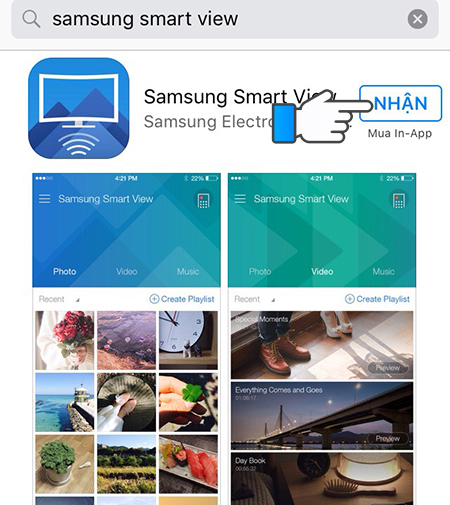
Tải ứng dụng Samsung Smart View
Bước 2. Sau khi cài đặt ứng dụng, hãy bật chế độ cho phép ứng dụng truy cập kho ảnh của iPhone (bật chế độ này mới có thể chuyển hình lên tivi).
+ Đầu tiên, vào phần Cài đặt.
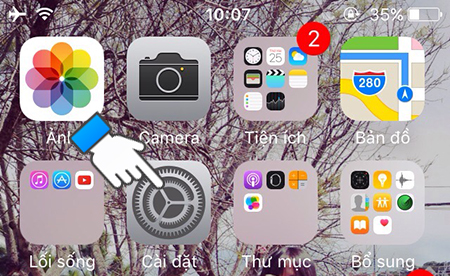
Vào phần Cài đặt
+ Vào phần cài đặt ứng dụng chọn Smart View.
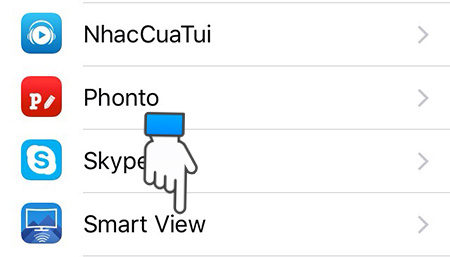
Chọn Smart View
+ Bật tính năng cho phép truy cập ảnh.
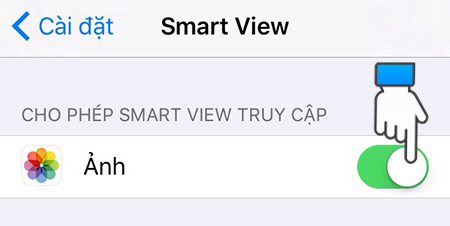
Chọ phép truy cập ảnh
Bước 3. Mở ứng dụng Samsung Smart View rồi chọn Connect TV.
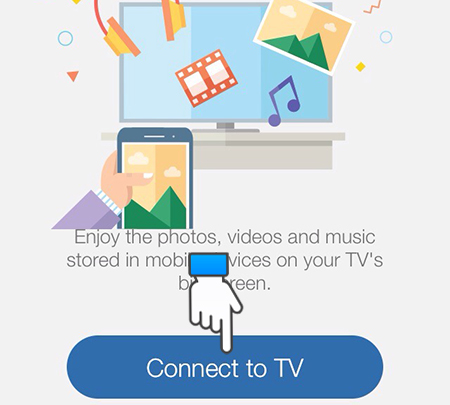
Chọn Connect tivi
Bước 4. Tivi sẽ tiến hành dò tìm ---> bạn chọn vào tivi muốn kết nối.
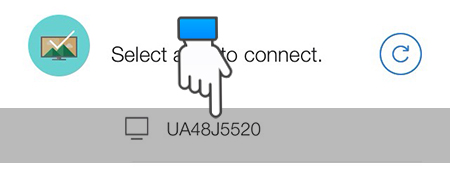
Chọn tivi muốn kết nối
Bước 5. Trên tivi sẽ hiển thị một mật khẩu ---> nhập mật khẩu này lên điện thoại.
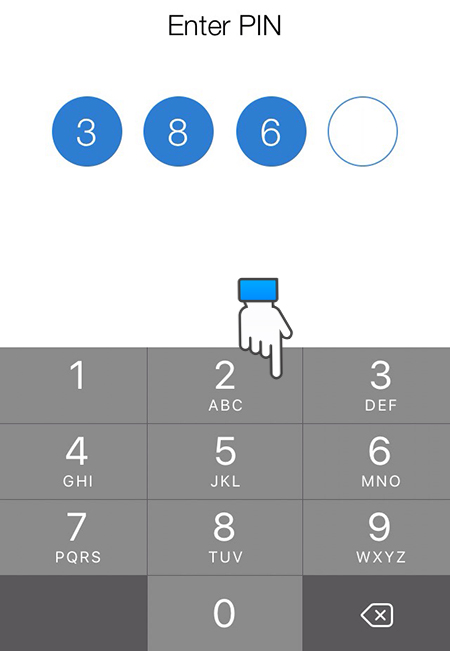
Nhập mật khẩu
Bước 6. Sau khi kết nối thành công, bạn nhấn vào biểu tượng có hình remote.
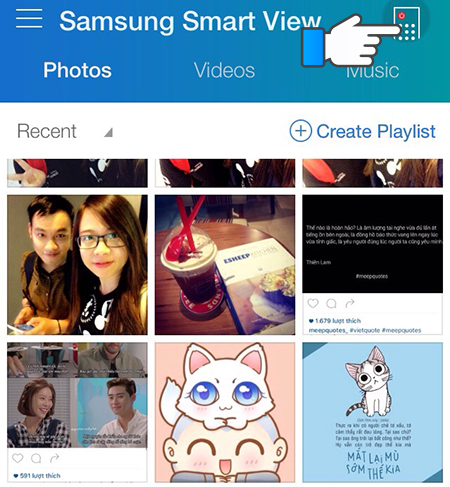
Chuyển về giao diện điều khiển tivi
Bước 7. Điện thoại sẽ chuyển về giao diện điều khiển tivi với các tính năng như: tăng giảm âm lượng, chuyển kênh, mở giao diện home (trang chủ), nhập chữ, số...
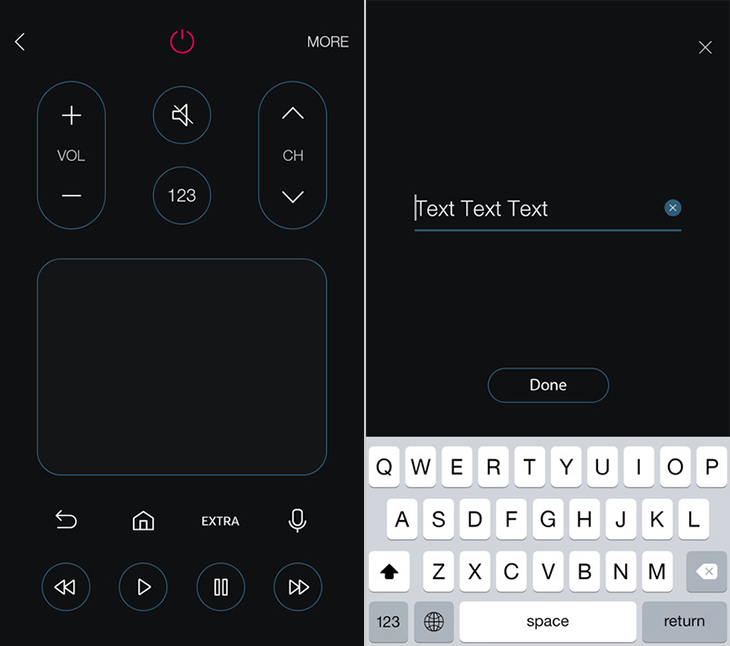
Giao diện điều khiển tivi
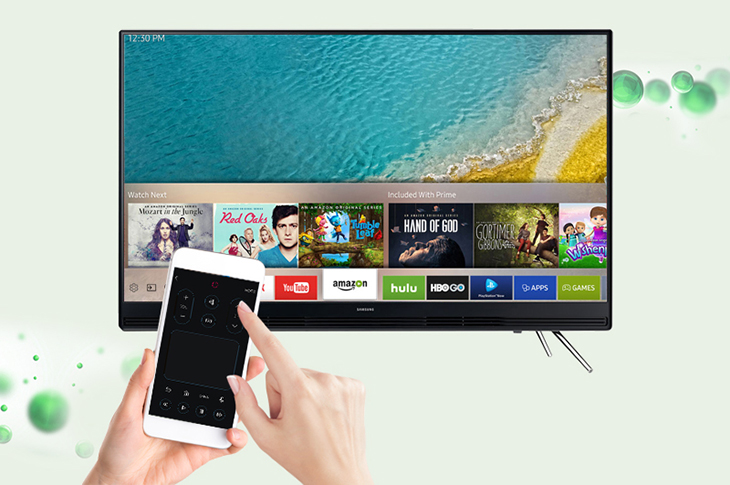
Điều khiển tivi Samsung bằng điện thoại
Ngoài ra, ứng dụng này còn cho phép bạn chuyển hình, nhạc, phim từ điện thoại lên tivi. Cụ thể, tại bước 6, bạn có thể thấy ứng dụng liệt kê các nội dung có trên điện thoại, muốn chuyển hình lên tivi bạn chỉ việc nhấn chọn hình đó và khoảng 2-3 giây sau hình đã được phát trên tivi.
Bản quyền bài viết bởi trambaohanhtivisamsung.com.vn cơ sở chuyên SỬA TIVI
- Xem các thông tin về quy định tại "chính sách bảo hành tivi samsung"
- Các thông tin về kiểm tra bảo hành tivi SAMSUNG
- Tìm địa chỉ bảo hành tivi SAMSUNG tại hà nội
- Lời khuyên tìm cửa hàng bảo hành tivi SAMSUNG uy tín cũng như danh sách các trung tâm bảo hành tivi SAMSUNG tại hà nội đã được chúng tôi cung cấp.
Bài viết liên quan